教えて!HELPDESK
Excel
Word
Outlook
Power
Point
Windows
グリフウィキで外字・旧字体を入力するには
|
|
対象:Windows10/Windows7/Word365 |
|
Wiki(グリフウィキ)は旧字体や外字があり大変便利です。「1字フォント」をインストールすれば、
殆どの字がすぐ入力できますので手順をご紹介します。
※注:検索にはアカウント作成が必要になりました。
■
STEP1:Wikiから1字フォントをインストールしよう
-
1.
Wiki(グリフウィキ)にアクセスし、左側にある検索ボックスに常用漢字を入力して表示をクリック
(アカウント作成しないと検索ボックスは表示されません)
2.
フォント一覧が表示されるので、下部の「関連グリフ」から該当する外字/異体字を探す
3. 見つけたらそのフォント画像をクリックし、横の「1字フォント」をクリック
しダウンロードする
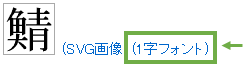
※又は「〜*.ttfを開くか、または保存しますか?」が表示されたら「保存▼」から任意の場所に保存

4. ttfファイルを右クリックし「すべてのユーザーに対しインストール」又は「インストール」をクリック
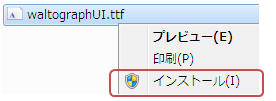 →フォントのインストール完了 →フォントのインストール完了
※又は手動でC:¥Windows¥Fontsフォルダに保存
■ STEP2:Wordに入力する
-
1.
Wordなどを起動し「げた」と入力して変換「〓」で確定
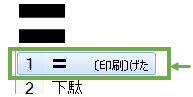
-
-
※グリフウィキの字は「〓(げた)」に対しフォントが描画(つまりどの文字も「げた」で入力)※文字コード3013に字形が割り当てられいる。
-
2.
〓を選択し「フォント▼」からインストールしたフォントを選択
→ 外字・異体字が入力できました!
|
教えて!HELPDESK
Excel
Word
Outlook
Power
Point
Windows